5 façons de fusionner des vidéos ensemble gratuitement sans filigrane
Publié: 2022-02-13vous voulez lire simultanément deux vidéos d'événements différents sous des angles différents ? La seule et unique option pour cela est de fusionner des vidéos . Il existe différents logiciels pour fusionner deux ou plusieurs vidéos en une seule. Parmi eux, nous avons expliqué certaines méthodes en ligne et une méthode hors ligne.
Table des matières
Pourquoi devrais-je fusionner deux vidéos ou plus en un seul fichier ?
Lorsque vous participez à l'événement, vous filmez probablement des vidéos sous différents angles et vous vous retrouvez avec de nombreux fichiers différents ou vous souhaitez assembler les images de votre sujet principal avec d'autres. Quelle que soit la raison, il arrive un moment où vous devez combiner des vidéos. Il peut s'agir de deux vidéos ou plus.
Ensuite, vous avez besoin du meilleur outil pour fusionner des vidéos. Il existe de nombreux outils en ligne et hors ligne pour fusionner des vidéos. Quand on ne sait pas s'en servir, c'est un long processus. Donc, ne vous inquiétez pas pour fusionner des vidéos, il ne s'agit que de quelques étapes sur les méthodes en ligne et hors ligne. Dans ce tutoriel, nous avons donné quelques méthodes en ligne et le logiciel VideoProc pour fusionner des fichiers vidéo.
- En relation: 5 meilleures applications de montage vidéo gratuites pour Android
- Revue de Wondershare Filmora - Facile pour votre parcours de montage vidéo
Méthodes pour fusionner des vidéos
1. Utilisation de la fusion vidéo gratuite FlexClip
FlexClip est un éditeur vidéo en ligne. Il fournit un outil de fusion vidéo.
Allez sur le site officiel de FlexClip, cliquez sur Outils -> Fusionner la vidéo . Ensuite, téléchargez vos vidéos souhaitées depuis votre ordinateur en cliquant sur le bouton orange "Parcourir la vidéo". Il prend en charge tous les formats populaires tels que MP4, MOV, M4V, WebM, etc.
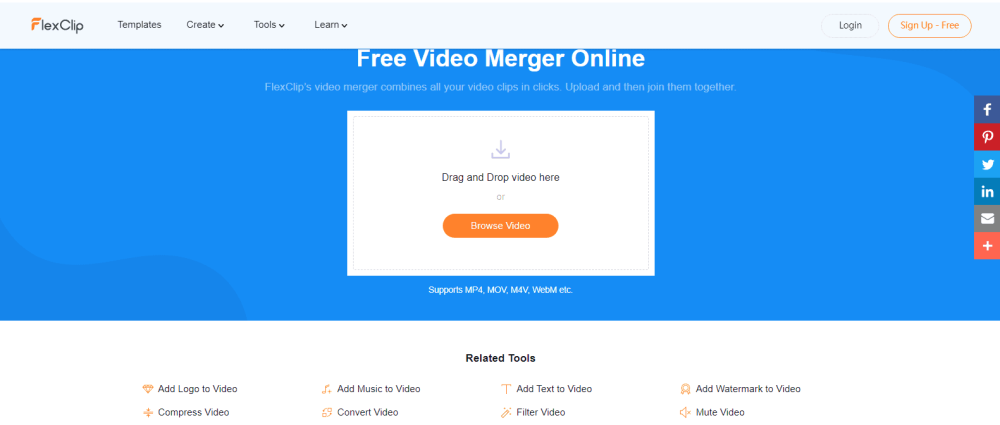
Ensuite, vous êtes dirigé vers l'éditeur intégré. Vous pouvez faire glisser et déposer pour organiser vos clips. Cliquez sur le clip spécial pour le diviser ou le découper si vous le souhaitez. En outre, vous êtes autorisé à ajouter du texte animé, un filigrane personnalisé, une musique de fond, etc. pour améliorer votre vidéo. Une fois que vous êtes satisfait de votre vidéo, cliquez sur le bouton "exporter" en haut à droite de la page. Choisissez votre résolution vidéo préférée et exportez votre vidéo finale.
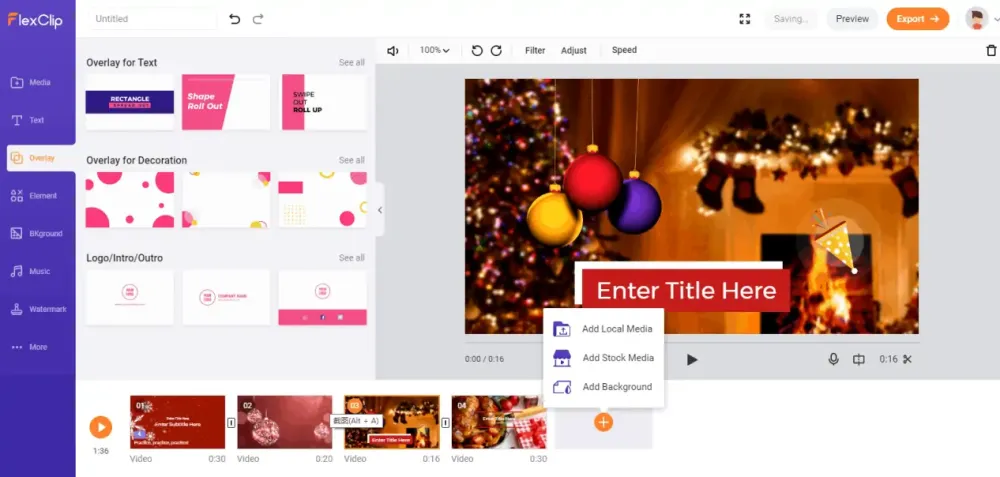
Si vous voulez les fonctionnalités complètes, vous pouvez opter pour les plans premium FlexClip. Nos lecteurs bénéficient d'une remise spéciale de 20 % sur tous les forfaits FlexClip en utilisant le code promo : VWANT20 .
2. kapwing
2.1.Tutoriel vidéo :
Regardez le didacticiel vidéo pour voir comment vous pouvez fusionner des vidéos gratuitement avec cette méthode en ligne. Cependant, vous pouvez également ignorer la vidéo et continuer avec les étapes mentionnées ci-dessous.
Accédez au site Web en ligne de Kapwing et sélectionnez l'option "Commencer".
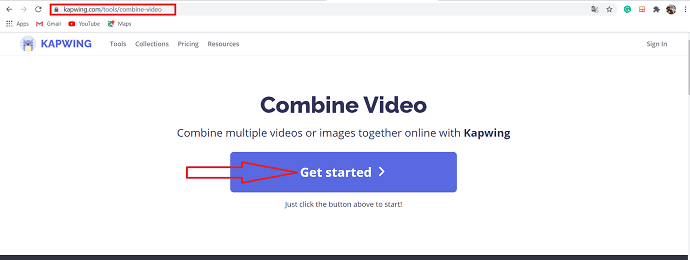
Une nouvelle fenêtre s'affiche à l'écran, appuyez sur l'option "Cliquez pour télécharger" pour télécharger des fichiers vidéo.
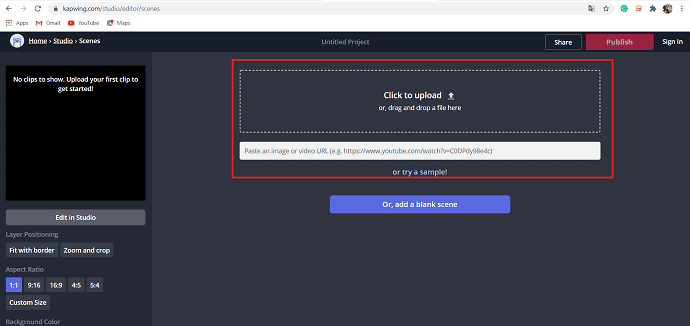
En cela, vous pouvez éditer votre vidéo en organisant les scènes, en modifiant la couleur d'arrière-plan et la taille personnalisée dans votre rapport d'aspect. Une fois le montage des clips terminé, cliquez sur "publier" en haut de l'écran pour combiner tous les clips vidéo en un seul.
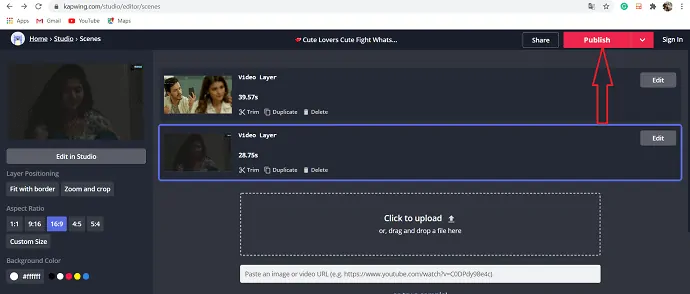
L'option Télécharger s'affiche à l'écran une fois le processus de fusion terminé. Sélectionnez l'option "Télécharger" pour l'enregistrer dans votre galerie. Vous devez vous connecter pour supprimer le filigrane.
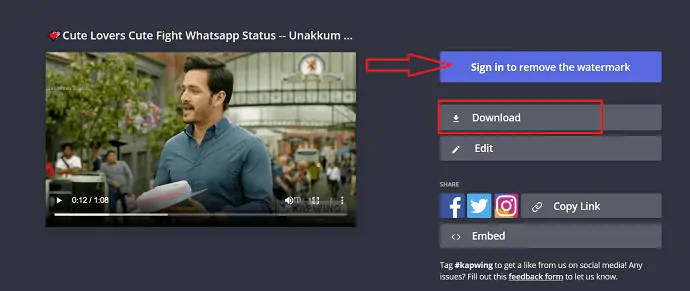
3. fusion vidéo clideo
Accédez au logiciel de fusion vidéo en ligne Clideo et sélectionnez l'option Choisir un fichier pour télécharger des vidéos depuis votre système ou Vous pouvez télécharger les fichiers depuis Dropbox, Google Drive et également en utilisant l'URL directe de la vidéo.
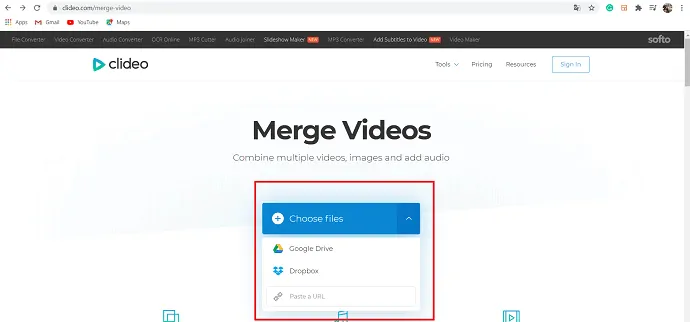
Pour modifier l'ordre des vidéos, faites simplement glisser et déposez à un nouvel emplacement. lorsque vous êtes satisfait de l'ordre de vos clips, sélectionnez le format de sortie de votre vidéo ou conservez simplement le format initial.
Enfin, cliquez sur le bouton Fusionner pour fusionner tous les fichiers vidéo. Maintenant, regardez la vidéo éditée. Grâce à cela, vous pourrez éditer la vidéo résultante si vous n'êtes pas satisfait du résultat.
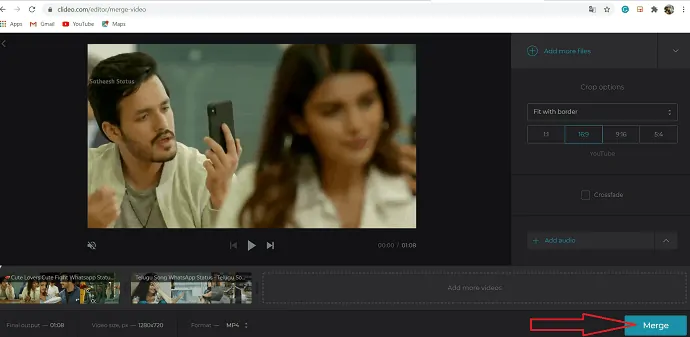
Une fois le processus terminé, sélectionnez l'option "Télécharger" pour enregistrer la vidéo à l'emplacement souhaité et sélectionnez Supprimer le filigrane pour supprimer le filigrane.

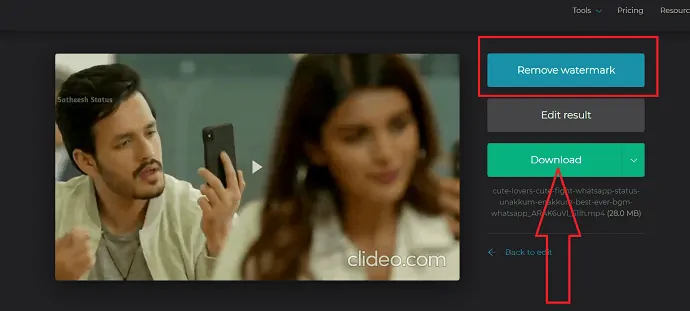
4. Convertisseur en ligne
Sélectionnez une fusion vidéo en ligne comme OnlineConverter. La page est ouverte sur le site officiel.
Sélectionnez l'option Choisir la vidéo pour télécharger des fichiers vidéo dans les sections Fichier 1 et Fichier 2 .
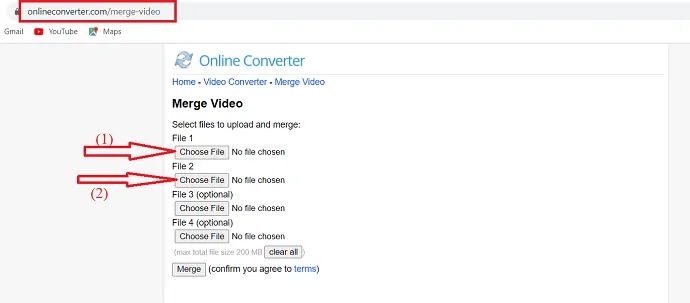
Enfin, cliquez sur l'option de fusion pour démarrer le processus de fusion des fichiers vidéo.
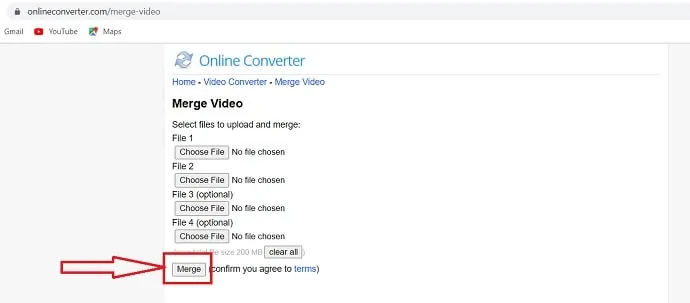
Une fois la fusion terminée, il traite la vidéo et active l'option "Télécharger maintenant" pour télécharger la vidéo fusionnée.
5.Utilisation de VideoProc (hors ligne)
La fusion de deux vidéos ou plus à l'aide de VideoProc est un processus sans effort. Ouvrez le VideoProc, cliquez sur l'option Vidéo dans la fenêtre affichée. Sélectionnez l'icône vidéo en haut à gauche de l'écran pour télécharger les fichiers vidéo.
Sélectionnez le format vidéo de sortie en utilisant le format cible qui se trouve en bas à gauche de l'écran. Activez ensuite l'option de fusion dans la fenêtre de droite sous la section "Hardware Acceleration Engine""
Cliquez enfin sur l'option Exécuter en bas à droite de l'écran. Si vous utilisez la version trail de VideoProc, vous pouvez convertir la vidéo jusqu'à 5 minutes.
Une fenêtre de confirmation s'affiche à l'écran, appuyez sur continuer pour avancer dans le processus de fusion vidéo. Une fois le processus de fusion terminé, la vidéo de sortie est enregistrée sur votre appareil.
- En relation: 6 logiciels de montage vidéo bon marché et meilleurs pour youtube.
- Revue VideoProc - Logiciel de montage vidéo unique
5.1.Guide étape par étape sur la façon de fusionner des vidéos à l'aide de VideoProc

En cela, nous allons vous donner un guide étape par étape sur la façon de fusionner des vidéos à l'aide de VideoProc.
Durée totale : 3 minutes
Étape : 1 Sélectionnez l'outil vidéo
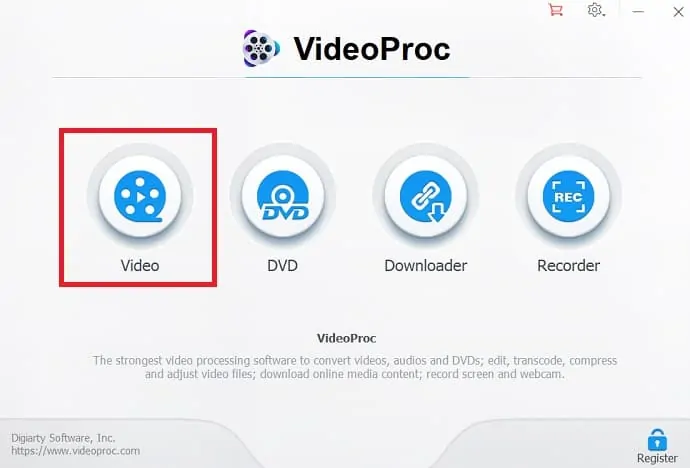
Tout d'abord, téléchargez et installez VideoProc sur votre système. Ouvrez le VideoProc, cliquez sur l'outil vidéo dans la fenêtre affichée.
Étape : 2 Télécharger des fichiers vidéo
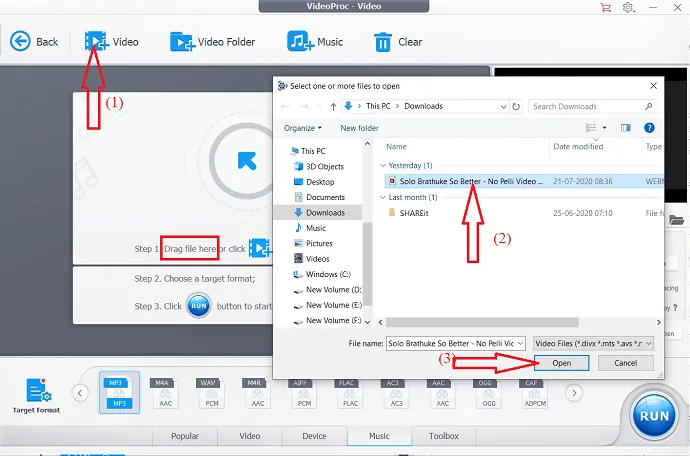
Sélectionnez l'option + vidéo pour télécharger les vidéos souhaitées. "Sélectionnez un ou plusieurs fichiers vidéo à ouvrir" s'affiche à l'écran à partir de laquelle sélectionnez la vidéo souhaitée et cliquez sur l'option Ouvrir en bas à droite de cet écran.
Étape : 3 Sélectionnez le format de sortie
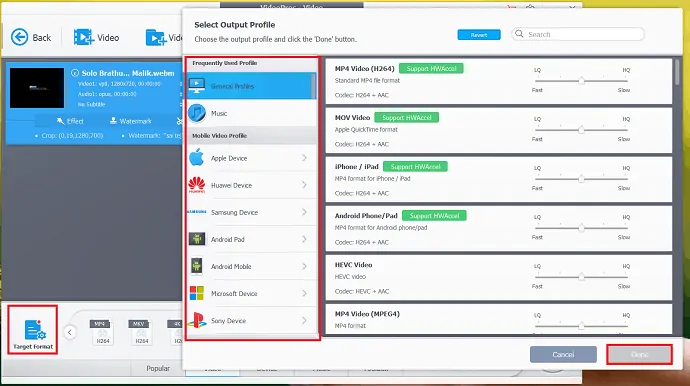
Cliquez sur « Format cible » pour sélectionner le format de sortie de la vidéo. Il combinera les vidéos en une seule sans réencodage si votre format de sortie est le même que les fichiers source.
Étape 4 : Activez l'option de fusion
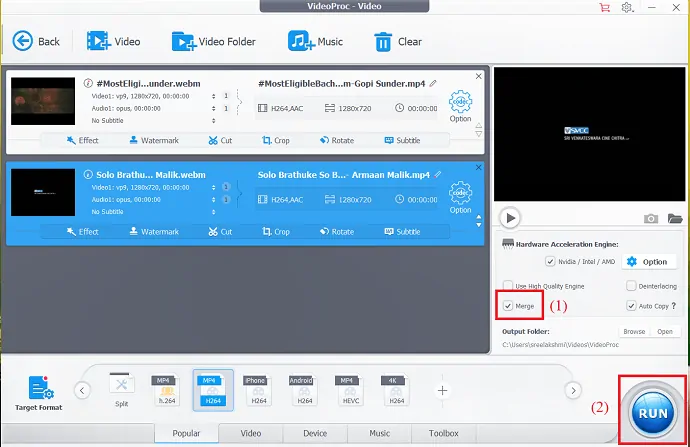
Après la sélection du format de sortie, activez l'option de fusion dans la fenêtre de droite. Enfin, cliquez sur l'option Exécuter en bas à droite de l'écran.
Étape : 5 Conformez-vous au processus

Si vous utilisez la version d'essai de VideoProc, une fenêtre de confirmation s'affiche à l'écran. À partir de là, sélectionnez l'option Continuer . En quelques secondes, le processus de fusion était terminé et enregistré dans votre système.
- En relation: 7 meilleurs logiciels de montage vidéo professionnels
- Le meilleur logiciel de montage vidéo en ligne gratuit
Verdict final :
Dans ce didacticiel, nous avons donné des méthodes simples pour fusionner deux vidéos ou plus. Vous pouvez utiliser l'une de ces méthodes pour fusionner vos clips vidéo. Les méthodes en ligne les plus populaires sont Kapwings, OnlinConverter et Clideo pour fusionner des vidéos.
Si vous travaillez rarement sur la fusion de fichiers, il est préférable d'utiliser des méthodes en ligne. Parmi les méthodes en ligne, je vous proposerai d'opter pour FlexClip qui complète votre travail en quelques minutes. Sinon, optez pour VideoProc qui est le meilleur logiciel de montage hors ligne.
J'espère que ce tutoriel vous a aidé à fusionner facilement deux vidéos ou plus en utilisant à la fois les méthodes en ligne et VideoProc . Si vous aimez cet article, partagez-le et suivez WhatVwant sur Facebook, Twitter et YouTube pour plus de conseils.
Comment fusionner des vidéos Together-FAQ
Puis-je organiser les clips vidéo ?
Oui. Vous pouvez organiser les clips vidéo dans l'ordre de votre choix, par glisser-déposer dans une zone spécifique.
Quelle est la meilleure méthode en ligne pour fusionner des vidéos ?
OnlineConverter est la meilleure méthode pour fusionner des vidéos, c'est une méthode sans effort qui complète le processus en quelques clics.
VideoProc est-il la meilleure méthode hors ligne ?
Oui. VideoProc est l'une des meilleures méthodes pour fusionner des fichiers, il fournit un certain nombre de formats de sortie.
Puis-je fusionner plus de deux vidéos à la fois ?
Oui. Vous pouvez fusionner plus de deux vidéos à la fois en utilisant l'une des méthodes expliquées dans ce didacticiel.
